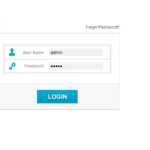Kako se prijaviti v nastavitveni vmesnik usmerjevalnika TOTOLINK?
Primeren je za: N150RA, N300R Plus, N300RA, N300RB, N300RG, N301RA, N302R Plus, N303RB, N303RBU, N303RT Plus, N500RD, N500RDG, N505RDU, N600RD, A1004, A2004NS, A5004NS, A6004NS
Predstavitev aplikacije: Nastavitveni vmesnik usmerjevalnika omogoča nastavitev osnovnih in naprednih nastavitev za boljšo omrežno izkušnjo. Če se želite prijaviti v nastavitveni vmesnik usmerjevalnika TOTOLINK, da konfigurirate nekatere nastavitve, sledite spodnjim korakom.
KORAK-1:
1-1. Povežite svoj računalnik z usmerjevalnikom prek kabla ali brezžične povezave, nato se prijavite v usmerjevalnik tako, da v naslovno vrstico brskalnika vnesete http://192.168.1.1.

Opomba: Privzeti naslov IP usmerjevalnika TOTOLINK je 192.168.1.1, privzeta podomrežna maska je 255.255.255.0. Če se ne morete prijaviti, obnovite tovarniške nastavitve.
1-2. Kliknite ikono orodja za nastavitev  za vstop v nastavitveni vmesnik usmerjevalnika.
za vstop v nastavitveni vmesnik usmerjevalnika.

1-3. Prosimo, prijavite se v Web Nastavitveni vmesnik (privzeto uporabniško ime in geslo je admin).

Zdaj se lahko prijavite v vmesnik usmerjevalnika za nastavitev.
KORAK 2:
Če usmerjevalnika ne želite obnoviti na tovarniške nastavitve, upoštevajte spodnji uvod.
2-1. Povežite računalnik z usmerjevalnikom prek kabla ali brezžično
2-1. Nastavite svoj računalnik, da samodejno pridobi IP (tukaj vzamem sistem W10 za nprample)
[1] Kliknite na v spodnjem desnem kotu zaslona
v spodnjem desnem kotu zaslona




3-1. Preverite naslov IP, ki ga samodejno dobite v prejšnjem koraku.

Naslov IP je 192.168.1.8, kar pomeni, da je omrežni segment vašega računalnika 1, v naslovno vrstico brskalnika morate vnesti http://192.168.1.1.
Podobno vstopite v nastavitveni vmesnik usmerjevalnika in naredite nekaj nastavitev.
PRENOS
Kako se prijaviti v nastavitveni vmesnik usmerjevalnika TOTOLINK – [Prenesi PDF]